Jak szybko tworzyć Szkic 3D do konstrukcji spawanych? Użyj bryły!
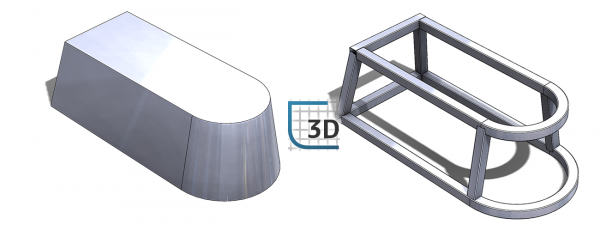
Szkic 3D często sprawia problem początkującym użytkownikom, kiedy zaczynają używać np. konstrukcji spawanych, aby zbudować szkielet. Dlatego mam dla Was bardzo sprawny trik jak sobie poradzić z tworzeniem Szkicu 3D używając obiektu bryłowego. Tym sposobem poradzi sobie osoba, która nigdy nie używała Szkicu 3D :)
Zróbmy bryłę!
Skoro ten sposób opiera się na obiekcie bryłowym, to naszym pierwszym krokiem jest stworzenie Szkicu 2D na płaszczyźnie górnej.
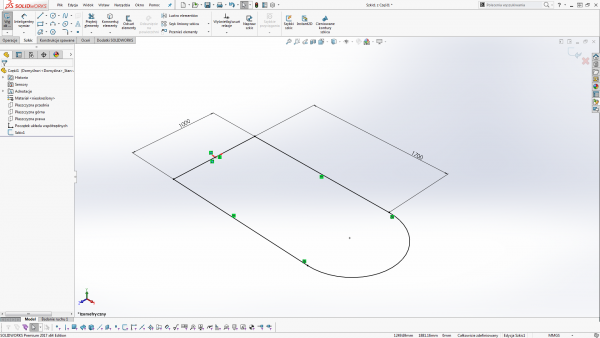
Teraz użyjemy operacji Wyciągnięcie dodania/bazy, w celu stworzenia bryły, lecz dodatkowo użyjemy opcji do pochylenia.
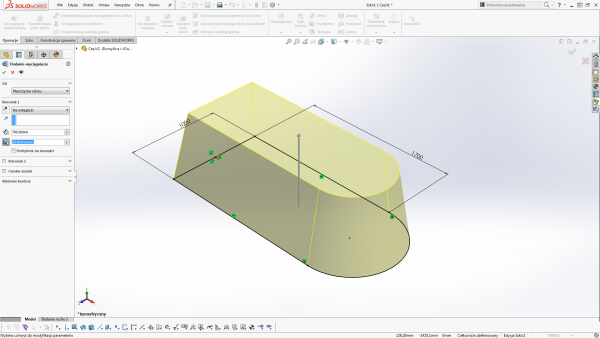
Stwórzmy Szkic 3D!
Tworzymy Szkic 3D, po przez przejście na kartę Szkic, rozwinięcie i wybranie narzędzia do stworzenia Szkicu 3D.
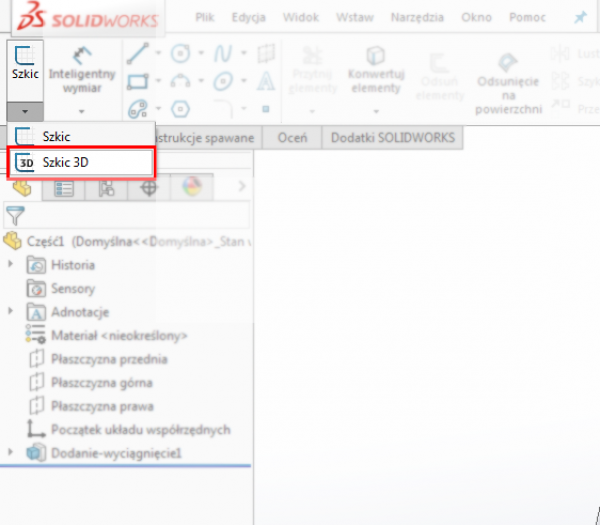
Dla niektórych z Was jest to nowość, dla innych narzędzie, które budzi przerażenie bo nic mi w nim nie wyszło, ale są też użytkownicy dla których jest to chleb powszedni :)
Ok i co dalej? Musimy wybrać LPM (Lewy Przycisk Myszy) jakąkolwiek krawędź naszego obiektu bryłowego i użyjemy skrótu CTRL+A – i w bardzo szybki sposób mamy zaznaczone wszystkie krawędzie naszego modelu.
Skoro już mamy zaznaczone krawędzie wybieramy z karty Szkic, narzędzie Konwertuj elementy i już mamy stworzony Szkic 3D, który wykorzystamy jako szkielet do stworzenia konstrukcji spawanej.
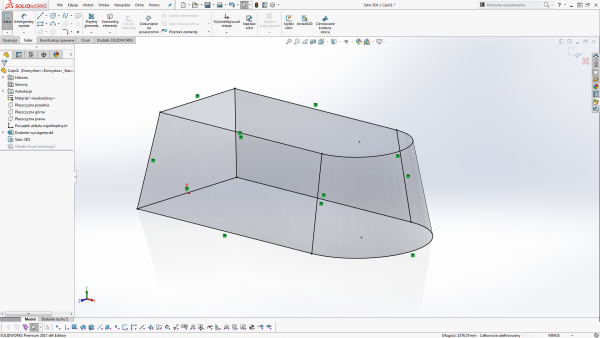
Moglibyśmy już tak zostawić, ale przy tworzeniu ramy, cały czas mamy obiekt bryłowy, którego użyliśmy na samym początku i będzie nam on wpływał na masę oraz może występować jako nie potrzebny wiersz w Liście materiałowej.
Pozbędziemy się tego obiektu za pomocą Operacji: Wstaw -> Operacje -> Usuń/Zachowaj obiekt. Wybieramy istniejący obiekt i zostaje nam sam szkic.
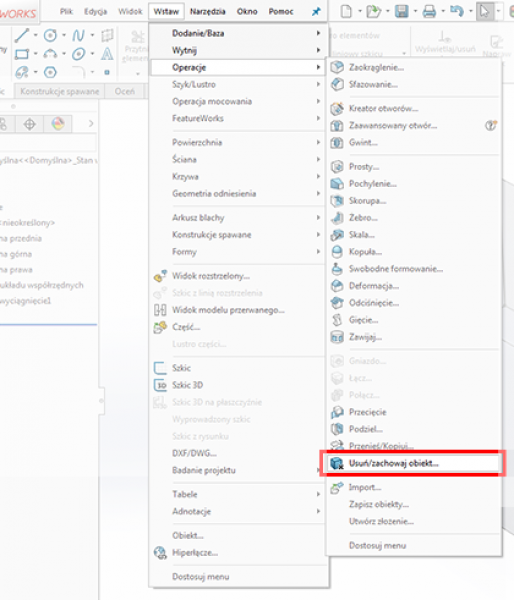
Autor: Łukasz Siwiec

SOLIDWORKS 2025 - kluczowe funkcje

Aktualizacja AutoCAD i AutoCAD LT 2025.1

Rzutowanie krzywej w SOLIDWORKS

Nowe sposoby wyświetlania krawędzi w NX

ZWCAD 2025 Beta - przegląd nowości

TOP 10 funkcjonalności w IRONCAD 2024


SOLIDWORKS 2025 - kluczowe funkcje

Aktualizacja AutoCAD i AutoCAD LT 2025.1

Nowe polecenie w NX do zaokrąglania krzywych na powierzchni

Rzutowanie krzywej w SOLIDWORKS

BenQ SW242Q - profesjonalny 24 calowy monitor IPS 2K

Zmiany w licencjonowaniu produktów Autodesk

Udoskonalone działanie grafiki w SOLIDWORKS












